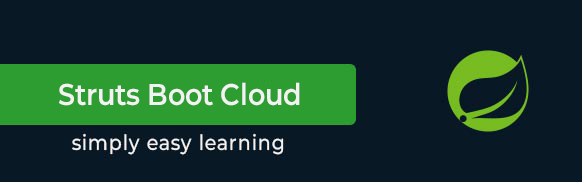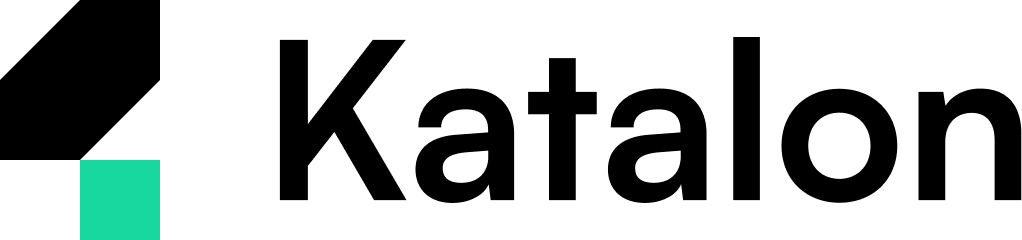一般常見的信箱現在大概就是 Gmail 最多了,連我最常用的 Hotmail 都幾乎看不到了。
這陣子因為架了這個 Blog,突然有了想自己造個 MailServer 的想法,但是這終歸只是我自己要用的,好像不需要這麼麻煩再架一個 Server 出來,於是就有了本篇筆記的出現了。
概覽組成
在開始前先了解一下整體概念,要有一個簡單免費的自訂網域信箱需要以下要素:
- 你已經有購買了一個 Domain 了,這一塊你可以去 Godaddy 等供應商購買。
- 你需要一個可以用來代收代寄的 Gmail。
ImprovMX
ImprovMX 是一個郵件轉寄(Email Forwarding)的網路服務商,提供你自動轉寄功能的服務,透過這種轉寄到其他免費信箱的功能可以達到自訂網域信箱的效果。 以目前的免費版來說,僅可以設定一個 Domain 但可以有 25 個自訂 Mail,以個人使用來說很足夠了。
以下都以 Gmail 作為設定說明。
註冊與設定 – 收信
首先來到首頁建立帳號,將你買的 Domain 與你要代收代寄的 Gmail 信箱填好後點擊 Create a free ailas.
ImprovMX 帳號的登入並不是用密碼的方式,是每次登入都會要你去信箱收信點擊連結登入的

創建完成後你可以看到 Aliases 欄位,可以設定你的信箱帳號要寄送到哪個代收信箱去,預設的那一個就是你剛剛寫上的 Gmail 信箱。
這裡你看到的應該是紅燈未完成設定,但是我是用已經設定好的截圖來展示的

接下來第二個 DNS Setting 就是你需要去跟你的 Domain 託管者去做設定的部分了,這裡我用 Godaddy 展示。
總共有三個 DNS Record 需要設定,兩個 MX 與一個 TXT。
其中 TTL 可以使用預設,其他的照著設定新增上去就可以了
DNS Record 是什麼可以看以下文章:什麼是DNS?DNS紀錄怎麼設定?
improvmx 頁面:
 Godaddy 頁面:
Godaddy 頁面:

當以上都設定好了以後就可以去測試是否可以使用你的 Gmail 收到要寄送到你的自訂網域信箱的信件了。
請返回 Aliases 設定點下 Test 按鈕。

至此,如果你有成功在 Gmail 收到以下信件就表示可以成功收到信了。

使用 Gmail SMTP 代表自訂網域寄出信件
以上說明完收信之後就要來設定寄信的部分。
由於免費方案的 improvmx 不可以用他們家提供的 SMTP 服務,那我們就用 improvmx 提供的建議:使用 Google 的 SMTP 來設定。
此一官方頁面提供了完整的設定流程:Sending emails using Gmail SMTP
開啟兩步驟驗證 – 產生應用程式密碼
到你的 Google 帳戶設定 => 安全性 => 登入 Google => 兩步驟驗證 => 設定開啟 然後於應用程式密碼中產生一組密碼,用於等一下使用 Google SMTP 登入時使用。

產生密碼的選項依照官方設定為『郵件』與『Mac』,產生後請記下該組密碼。
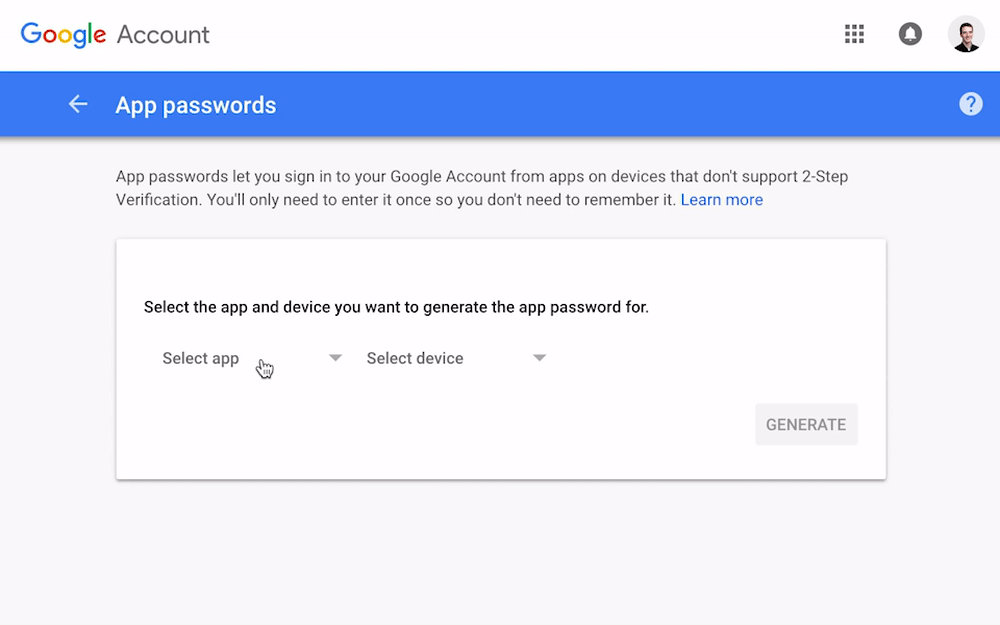
Gmail 的代理寄送設定
有了應用程式密碼後就可以使用免費額度的 Google SMTP 服務了。
請到 Gmail 設定 => 帳戶和匯入 => 選擇寄件地址 => 新增另一個電子郵件地址。

接下來會有一個彈出視窗,請接著輸入你的名稱與自訂網域信箱後下一步。 記得不要勾選別名。
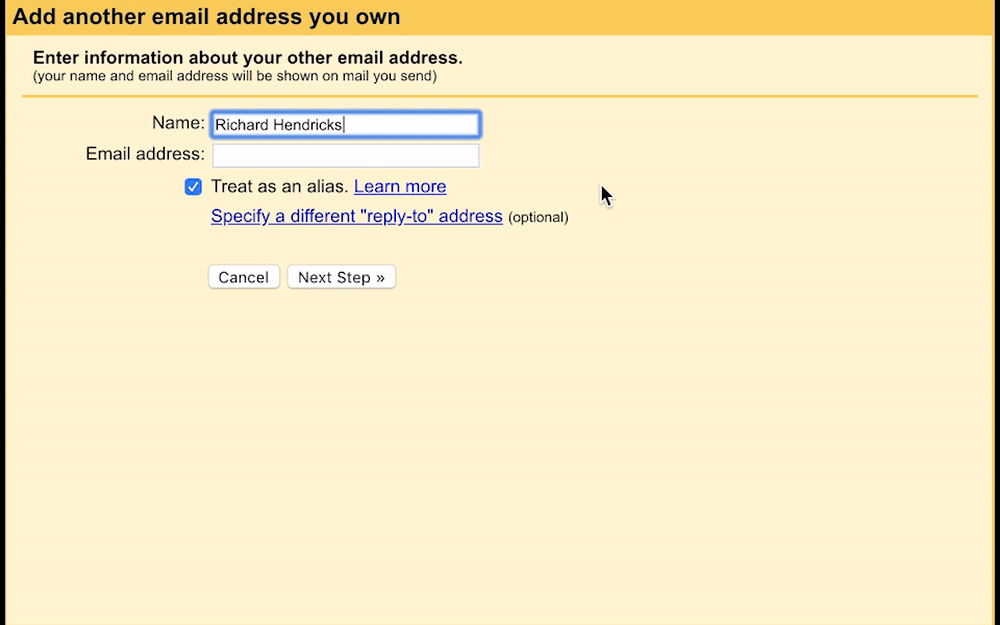
這裡有三個欄位:
- SMTP Server 請固定填入 smtp.gmail.com
- 使用者名稱請填上你要代收代寄的 Gmail 信箱,也就是你用來申請應用程式密碼的信箱
- 密碼請填剛剛產生出的應用程式密碼,不是你的信箱密碼
填完了就可以按下增加帳號。
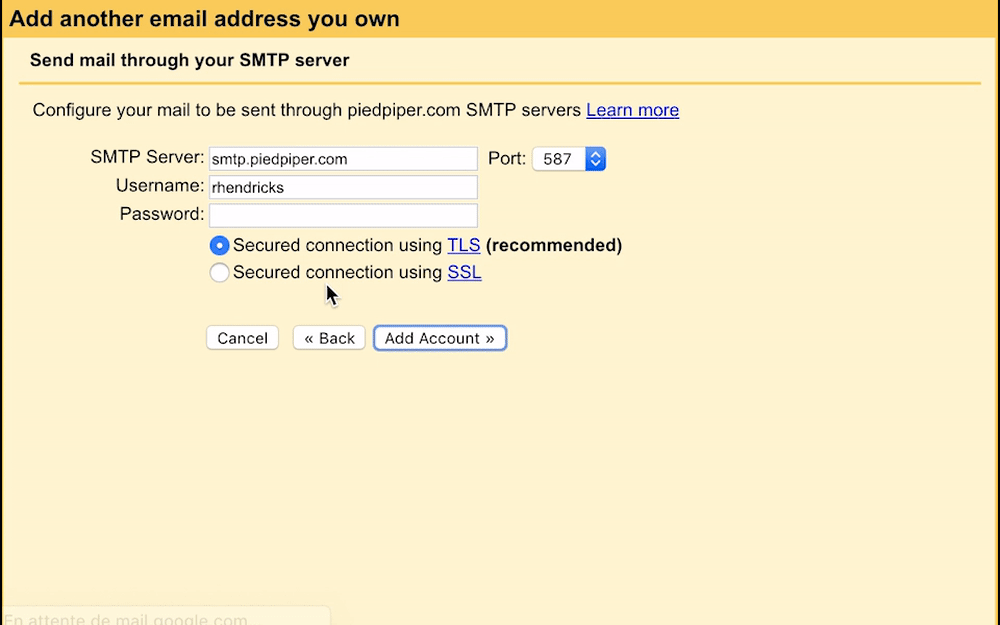
至此你就完成了所有代收代寄的設定。
你可以去試試看使用 Gmail 寄信並切換剛剛新增的信箱來測試是否可以以自訂網域信箱名義來成功發出信件了。